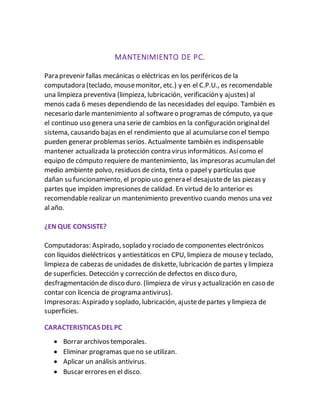
Mantenimiento de pc
- 1. MANTENIMIENTO DE PC. Para prevenir fallas mecánicas o eléctricas en los periféricos de la computadora (teclado, mousemonitor, etc.) y en el C.P.U., es recomendable una limpieza preventiva (limpieza, lubricación, verificación y ajustes) al menos cada 6 meses dependiendo de las necesidades del equipo. También es necesario darle mantenimiento al softwareo programas de cómputo, ya que el continuo uso genera una serie de cambios en la configuración originaldel sistema, causando bajas en el rendimiento que al acumularsecon el tiempo pueden generar problemas serios. Actualmente también es indispensable mantener actualizada la protección contra virus informáticos. Asícomo el equipo de cómputo requiere de mantenimiento, las impresoras acumulan del medio ambiente polvo, residuos de cinta, tinta o papel y partículas que dañan su funcionamiento, el propio uso genera el desajustede las piezas y partes que impiden impresiones de calidad. En virtud de lo anterior es recomendable realizar un mantenimiento preventivo cuando menos una vez al año. ¿EN QUE CONSISTE? Computadoras: Aspirado, soplado y rociado de componentes electrónicos con líquidos dieléctricos y antiestáticos en CPU, limpieza de mousey teclado, limpieza de cabezas de unidades de diskette, lubricación de partes y limpieza de superficies. Detección y corrección de defectos en disco duro, desfragmentación de disco duro. (limpieza de virus y actualización en caso de contar con licencia de programa antivirus). Impresoras: Aspirado y soplado, lubricación, ajustedepartes y limpieza de superficies. CARACTERISTICAS DEL PC Borrar archivos temporales. Eliminar programas queno se utilizan. Aplicar un análisis antivirus. Buscar errores en el disco.
- 2. Quitar aplicaciones del arranquedel sistema para un inicio más rápido. Desfragmentar el disco duro. Tareas mensuales de mantenimiento del PC Empezaremos por las tareas que deberíamos realizar cada mes, con independencia de que estemos de vacaciones, trabajando o estudiando. Si no las hacemos no pasa nada, nuestra computadora no estallará en mil pedazos. Pero dedicarle unos minutos a estas tareas (media hora como mucho si las sigues todas) hará que tu PC funcionemejor durante el mes. Vaciar la Papelera Depende de los muchos archivos queelimines pero lo deseable es vaciar la Papelera una vez al mes. Más que nada porquesi la borras antes, tal vez eches en falta algún archivo que borrasteantes de tiempo, en especial en tu PCde trabajo. Antes de vaciar la Papelera no está de más mirar el contenido por si hay algo de lo que te vas a arrepentir sieliminas definitivamente. Eliminar temporales y cachés Bien con la herramienta de Windows llamada Liberador de espacio en disco o con herramientas de terceros como CCleaner, una vez al mes no está de más deshacernos de restos de programas y del propio sistema. Se trata de archivos temporales y carpetas generados al instalar o desinstalar programas y juegos o por el mero funcionamiento de Windows. Eliminarlos una vez al mes nos dará más espacio en disco y a larga aligerará el sistema. Desfragmentar el disco duro
- 3. Este consejo es de los más viejos pero no por ello menos práctico. Si tu PC tiene un disco de estado sólido (SSD), no es necesario, pero los discos duros de toda la vida sí, ya que por la naturaleza del sistema de archivos de Windows, sesuelen dispersar los archivos en partes y, al cabo del tiempo, ralentiza su rendimiento. En Windows 10, por ejemplo, la tarea de desfragmentación es automática. En versiones anteriores, e incluso para asegurarnos en Windows 10, debemos realizar esta tarea a mano. Con una vez al mes es más que suficiente para que el contenido de nuestro disco duro esté en buen estado. Como recomendación, antes de esta tarea recomiendo haber realizado las dos acciones anteriores: vaciar la Papelera y eliminar temporales y cachés. Revisar los programas deinicio Hay programas que, cuando los instalas, colocan actualizadores o asistentes varios en la lista de inicio de Windows para que esos programas seabran junto con Windows. La mayoría son inofensivos, a la par que inútiles, pero si se acumulan demasiados, es posible que el arranquede Windows que duraba 10 segundos acabedegenerando en 20 o más. No está de más revisar esa lista una vez al mes y considerar qué programas te convieneque seabran solos al iniciar Windows y cuales es mejor quitar de ahí. Puedes hacerlo desde msconfig, una herramienta de Windows que puedes abrir desde la opción de Ejecutar o desdeel buscador mismo. En msconfig, vas a la pestaña inicio de Windows y desmarcas los programas queveas inútiles. Eso sí, si no sabes para qué sirven no los toques. Algunos tienen que ver con controladores de hardware.
- 4. Asegúratebien antes. En cualquier caso, puedes volver a marcarlos en cualquier momento. Copia de seguridad Puede que nunca te haya ocurrido, pero no tientes a la suerte. En cualquier momento tu computadora puede fallar, o Windows puede dejar de funcionar y quedarte sin acceso a tus archivos y documentos. De manera semanal(si trabajas con archivos muy importantes) o mensual, no está de más hacer una copia de seguridad del contenido de tu disco duro. Hay muchas maneras de hacerlo. La mejor es usando un disco externo independiente de tu computadora. Para hacer el backup puedes usar la herramienta por defecto de Windows o acudir a una de las muchas herramientas de terceros, como Genie Timeline, que vimos hace tiempo en Blogthinkbig.com. Puedes hacer una copia de todo el sistema o simplemente de tus archivos. Personalmenteprefiero lo segundo y reinstalar Windows y demás programas en caso de problemas mayores para que estén como el primer día. Comprobar las actualizaciones Si bien Windows tiene su propio actualizador, que suele comprobar nuevos parches y soluciones a vulnerabilidades, conviene comprobar que funciona correctamente y que tenemos Windows al día. Con una vez al mes bastará. Comprobamos las actualizaciones, las descargamos y Windows las instalará. Asínuestra computadora será más segura y estable que antes.
- 5. Lo mismo ocurre con los demás programas. En el caso de Office, se actualiza igual que Windows, pero programas deterceros requieren una actualización manual. No hace falta que los comprobemos todos, sólo los que suelen ser más vulnerables, como Flash o Java, y los que usemos más a menudo. Analizar el disco en buscade virus Quien dice virus dice malwareen general: troyanos, gusanos, rootkits, ransomware… Hay toda una fauna de programas con intenciones dañinas que conviene mantener a raya. Como he comentado en artículos anteriores, conviene contar con cortafuegos y antivirus, además de ser cuidadosos con qué páginas visitamos y qué enlaces y mensajes de correo abrimos. Además, una vez al mes, para asegurarnos, deberíamos hacer un análisis a fondo de nuestro disco duro en buscade programas dañinos, bien con nuestro antivirus por defecto o con uno adicional. Muchas firmas de seguridad ofrecen versiones gratuitas de sus antivirus que funcionan desde el navegador web o que no requieren instalación. La lista es interminable, pero puedo citar Kaspersky Security Scan, ESET Online Scanner, Panda Cloud Cleaner Portable o Trend Micro HouseCall. Reiniciar la computadora Si utilizas un PC de sobremesa, esteconsejo te parecerá absurdo. Pero si utilizas un portátil, es posible que seas más de hibernar la computadora en vez de apagarla. Los ordenadores portátiles actuales permiten hibernar el sistema en vez de apagarlo, simplemente bajando la pantalla hasta que haga contacto con el teclado. Las ventajas son que al salir de hibernación, todo seguirá como estaba sin esperar al inicio habitual de Windows.
- 6. Además, consumepoca batería, en especial si usas un disco de estado sólido. Así que de vez en cuando deberías reiniciar tu portátil para que Windows “limpie” los procesos en marchay así descargarlo detantas tareas al haber estado encendido tanto tiempo. Puede ser a diario, cada semana o una vez al mes. También es recomendable apagar la computadora sino vas a usarla durante un tiempo prolongado (un día entero, por ejemplo). Una vez al año no hace daño Las tareas anteriores de mantenimiento del PC son las habituales durante todo el año. Pero de manera anual, antes de irnos de vacaciones, por ejemplo, deberíamos realizar ciertas tareas adicionales a las anteriores. Revisar los programas instalados Aunque cada día instalamos y desinstalamos programas, bien porque nos los han recomendado o porquetenemos que usarlos para un proyecto concreto, una vez al año deberíamos revisar qué programas hay instalados en Windows y si podemos deshacernos dealguno. Este consejo está pensado en especial para videojuegos, quesuelen ocupar mucho espacio en disco y que, si ya no vamos a jugarlos más, conviene desinstalar para dejar espacio y recursos delsistema a otros juegos o programas. Instalación limpia de Windows Este consejo es de vieja escuela y depende del tiempo que tengas y de lo bien o mal que funcione tu computadora en este momento.